
Memulihkan Video YouTube yang Dihapus dengan 5 Solusi Aman dan Berguna [2024]

"Bagaimana cara memulihkan video YouTube saya yang terhapus? Saya menghapus video tersebut dan saya memiliki tautannya. Jadi apakah ada cara untuk mendapatkannya kembali?"
- dari Quora
Menghapus video YouTube Anda secara tidak sengaja di ponsel atau komputer Anda? Terlepas dari alasan-alasan ini, sangat penting untuk memulihkan video YouTube yang dihapus. Untuk mengatasi masalah ini, kami telah menampilkan 5 metode pemulihan di artikel ini. Selama Anda mengikuti panduan ini, sangat mungkin untuk mendapatkan kembali video YouTube Anda. Ngomong-ngomong, untuk melindungi video penting Anda, kami menyarankan Anda untuk mencadangkannya setelah memulihkannya.

Secara umum, jika video belum dihapus dari server, Anda dapat mengambilnya kembali dengan melacaknya menggunakan riwayat penayangan YouTube. Jadi bagaimana kita bisa melakukan itu? Jangan khawatir. Semua langkah dijelaskan dengan jelas di bagian ini. Ayo terus membaca.
Langkah 1: Buka YouTube di komputer Anda dan masuk ke akun Anda.
Langkah 2: Pilih " Riwayat " di panel kiri, dan Anda dapat memeriksa video yang Anda tonton.
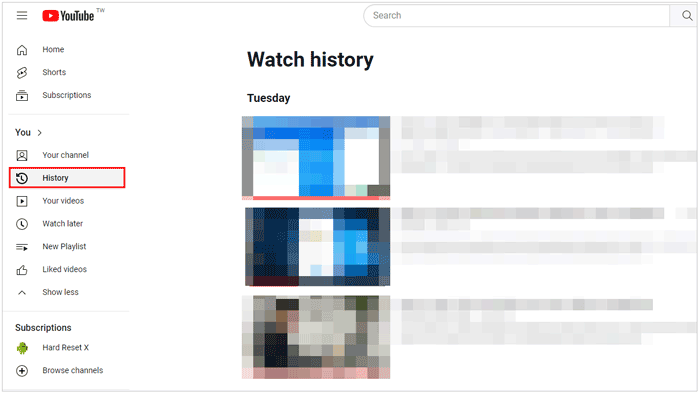
Langkah 3: Ketikkan kata kunci dari video yang dihapus ke kolom kosong " Cari riwayat tontonan " untuk menemukannya dengan cepat. Maka Anda akan menemukannya.
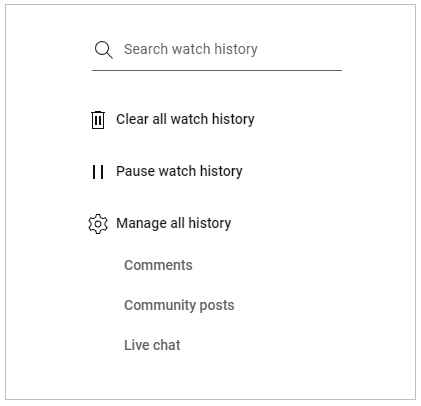
Catatan: Jika Anda menonton video tanpa masuk ke akun Anda, YouTube tidak akan merekam trek Anda. Dalam hal ini, silakan periksa riwayat browser Anda untuk menemukan video YouTube Anda.
Tahukah Anda Pencari Video YouTube? Ini adalah penolong yang ampuh dalam upaya menghidupkan kembali video yang dihapus. Anda dapat mengambil kembali video YouTube Anda yang dihapus dengan memasukkan URL. Namun, jika Anda lupa alamatnya, Anda tidak dapat menemukan video Anda dengan alat ini.
Langkah 1: Jelajahi alamat web ini https://youtubevideofinder.site/ di komputer Anda, masukkan tautan video Anda, dan ketuk " Cari ".
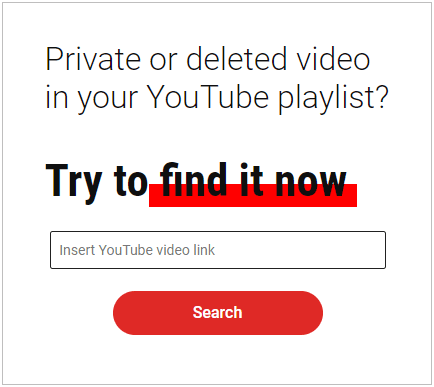
Langkah 2: Pilih lokasi untuk mencari video YouTube Anda. Misalnya, jika Anda memilih " Google ", maka ia akan mencari tautan video tersebut dengan mesin pencari Google.
Langkah 3: Periksa hasil pencarian di browser dan temukan video YouTube Anda.
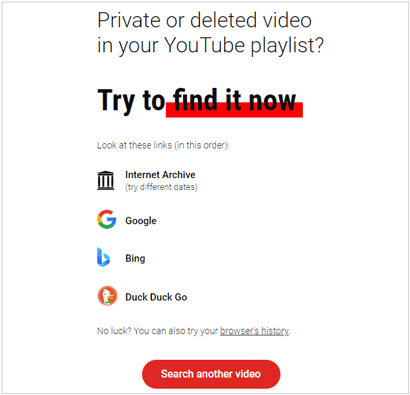
Sepertinya Anda memerlukan: Bagaimana cara memulihkan riwayat YouTube yang terhapus ? Dalam hal ini, Anda memerlukan metode ini.
Apakah ada cara memulihkan video YouTube yang terhapus dengan Komunitas Bantuan YouTube? Ya, tentu saja ada. Faktanya, dukungan komunitas dapat menjadi sumber daya yang berharga karena Anda dapat mencari solusi sendiri dan mengirimkan pertanyaan Anda untuk meminta bantuan orang lain. Oleh karena itu, Anda dapat mencobanya untuk pemulihan video YouTube Anda.
Langkah 1: Kunjungi halaman web YouTube di komputer Anda dan masuk dengan akun YouTube Anda.
Langkah 2: Ketuk " Bantuan " di menu sebelah kiri, dan Anda akan melihat jendela popup. Kemudian, cari dan klik "Tanya Komunitas Bantuan" dan masukkan masalah Anda secara detail.
Langkah 3: Anda akan mendapatkan beberapa konten yang relevan untuk pemulihan video. Jika mereka tidak dapat membantu, Anda dapat menambahkan rincian lebih lanjut dan klik " Posting " untuk menyampaikan masalahnya. Saat seseorang merespons Anda, Anda akan mendapatkan email.
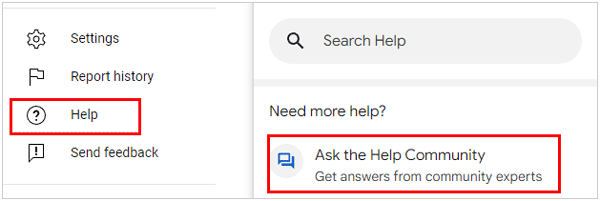
Catatan: Ingin tahu cara memulihkan video YouTube yang diunduh di Android ? Periksa di sini untuk mempelajari 5 solusi untuk itu.
Bagaimana Anda bisa mengunjungi arsip Internet dan menemukan video YouTube Anda yang terhapus? Jawabannya adalah dengan menggunakan Waybacl Mac hine, alat yang memungkinkan Anda mengakses riwayat Internet dan melihat halaman web versi lama. Dengan itu, Anda dapat menemukan video-video di masa lalu.
Langkah 1: Buka Wayback Mac hine di browser komputer Anda, dan ketikkan URL video YouTube Anda yang dihapus. Lalu pilih " Cari situs web yang diarsipkan ", dan ketuk " Mulai ".
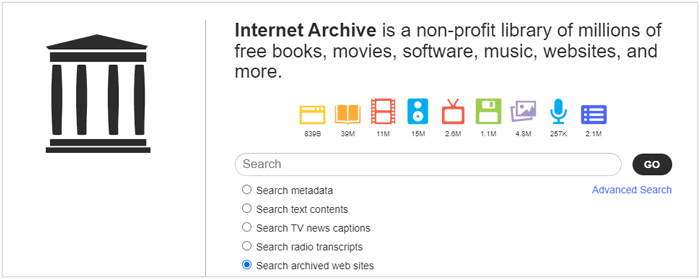
Langkah 2: Klik tanggal yang disorot di kalender, dan Anda akan melihat video YouTube.
Langkah 3: Sekarang Anda dapat menyimpan video ke komputer Anda.
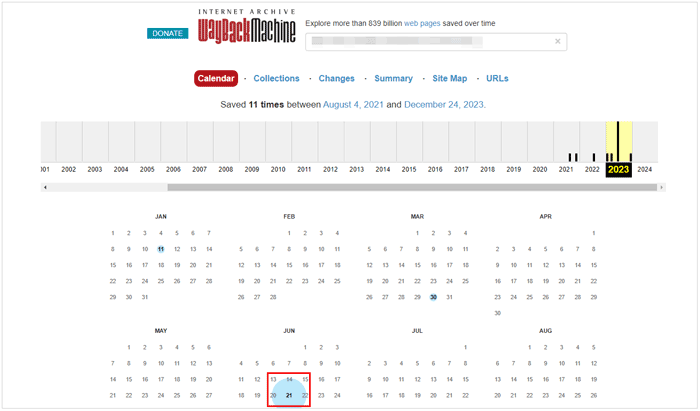
Baca selengkapnya: Anda dapat mengunduh video YouTube tanpa YouTube premium . Yuk baca panduan selengkapnya ini.
Ketika metode tradisional gagal, alat pemulihan data yang efektif seperti Coolmuster Data Recovery dapat membantu. Ini adalah program dengan memindai drive di komputer Anda untuk mengambil video YouTube Anda. Ini tidak hanya mendukung video tetapi juga file audio, gambar, dokumen, dan sejenisnya. Dengan itu, kemungkinan keberhasilan memulihkan video YouTube akan lebih tinggi. Perhatikan bahwa video tersebut dapat ditemukan jika tidak ditimpa.
Unduh perangkat lunak pemulihan data.
01 Unduh dan instal perangkat lunak pemulihan data di komputer, dan pilih mode pemulihan. Kemudian klik " Berikutnya ".

02 Ini akan menampilkan semua drive komputer. Silakan pilih drive tempat Anda kehilangan video YouTube, dan ketuk " Pindai ".

03 Setelah memindai drive, Anda akan melihat semua file di antarmuka. Navigasikan ke video YouTube Anda dan pilih. Terakhir, ketuk " Pulihkan " untuk menyimpan video di komputer Anda.

Q1: Mengapa video YouTube terhapus?
Saat video YouTube dihapus, ada beberapa alasan:
Q2: Apakah ada recycle bin di YouTube untuk video yang dihapus?
YouTube tidak memiliki "recycle bin" tradisional atau fitur langsung yang menyimpan video yang dihapus untuk sementara.
Q3: Apakah ada opsi cadangan untuk video YouTube?
YouTube tidak menyediakan fitur bawaan bagi pengguna untuk mencadangkan video mereka secara langsung di dalam platform. Namun, akun premium YouTube dapat langsung mendownload video ke perangkatnya. Atau Anda dapat menggunakan pengunduh video pihak ketiga untuk menyimpan video untuk cadangan, dan harap perhatikan legalitas penggunaan alat ini.
Video selalu datang dan pergi di YouTube, namun Anda dapat memulihkan video YouTube yang terhapus dengan solusi fungsional, seperti menggunakan Coolmuster Data Recovery untuk mengambil data dari penyimpanan internal komputer Anda, dll. Metode ini dapat diandalkan dan efektif, namun untuk data yang berguna tersebut, pencadangan adalah pilihan terbaik.
Artikel Terkait:
Cara Download Video YouTube Panjang dengan Mudah dalam 7 Cara Efektif
Unduh Video Pribadi YouTube: Menavigasi Privasi dan Izin
[Panduan Mudah] Bagaimana Cara Mengunduh Video YouTube ke Rol Kamera iPhone?